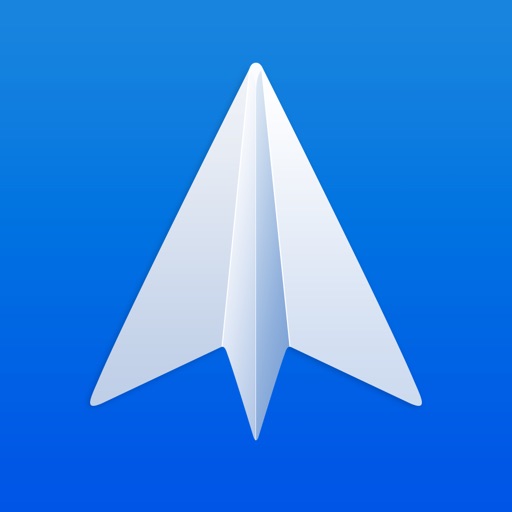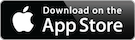iPhoneのメールアプリとして、いろいろと使い比べているのですが、現時点では「Spark」が一番使いやすいかなと思っています。
そのあたりを紹介します!
高機能メールアプリSpark
Sparkの特徴としては、
- 複数のメールアカウントを登録できる
- アーカイブ機能・削除機能・ピン機能・通知(スヌーズ)機能など様々な機能があり、ToDoのようにも使えて返信忘れをなくすことができる
- 「Smart Inbox」と「Inbox」という、2つのインボックス画面を設定できる
- 4種類のスワイプ方法に、それぞれに機能を自分でつけることができる
- 地味にリンク先のブラウザをSafari以外で開くことができる
逆にSparkのデメリットとしては、
- たまに文字化けしてる
- Mac版のクライアントがなく何となく寂しい(iPad、Apple Watchはあります。Mac版も現在開発中とのことです)
ただ、僕が使い始めたときは英語でしか使えなかったのが、今では日本語対応もしているので、次第にそういったことも解消されるかもしれません。
このアプリは本当に多機能すぎて自分でもベストな使い方がよく分からなかったりしますが、簡単に上に紹介した機能と、僕なりの使い方を紹介します。
Spark機能の詳細と簡単な使い方
いろいろ下に書いてみたのですが技術不足でかなり分かりづらくなってしまったので、とりあえずもう動画貼っておきます。
見ればなんとなく便利さをわかってくれるはず(半分放棄)
1 複数のメールアカウントを登録できる
これはもう良いですよね。というかもはやメールアプリでは必須です。
前までめちゃくちゃ使っていた「Inbox by Gmail」は、すごく使いやすかったのですがGmailしか登録できないんですよね。
Sparkなら
- Exchange
- Yahoo!
- iCloud
- Outlook
などのメールを登録でき、その他キャリアメールも登録できます。

2 多くの機能でToDoのようにも使える
一時期メールでToDoを管理しているという人がいて、どんな風にしているんだろうと思っていたのですが謎が解けました。
基本機能として、
- アーカイブ機能(既読にして、かつメールをアーカイブフォルダに移動)
- 削除機能(メールを完全に消去する)
- ピン機能(メール画面のトップに固定表示させる)
- 通知(スヌーズ)機能(時間を設定すると、iPhoneが震えて教えてくれる)
というものです。ピンされたメールは、下の図のようにメールの一番上のところに固定されます。

こういった機能を使って、メールを中心にしてやることを管理できるというわけです。
僕はやっていませんが、ToDoを全部自分にメール送信すれば、完全にToDoアプリとしても使うことができます。
3 2つのInbox機能がある
Inboxとは、送られてきたメールがとりあえず入ってくるところですが、SparkにはこのInboxが「Smart Inbox」と「Inbox」の2種類あるんです。これがこのアプリの最大の特徴かもしれません。
Smart Inboxは重要度などを自動で判断してくれたりしてくれます。
ピン留めされているるものが上に表示され

Inboxは普通のInboxのように、来たメールがリストになっているものです。

どちらを最初の画面にするかは自分で決められ、それぞれは右上にあるボタンでワンタッチで切り替えることができます。

また、僕がとても便利に使っている機能として、それぞれのInboxで、どのアカウントのメールアカウントを有効にするのかを細かく決められるんです。
ちょっとどういうことか説明します(長くなりそう)。
メールアプリで困ること
普段メールアプリを使っていて困ることって、あるサービスからのメールが大量にくることじゃないですか?(お名◯ドットコムとかアフィ関連とか)
そういう大量に送られてくるメールの中にポツンと大切なメールがきたら、絶対見逃しちゃうじゃないですか。
なので基本的に、「メインで使っているアドレス」と、そういった「大量のメールが来る用のアドレス」を分けて登録しています。こうしてる人は多いのではないかと思います。
ToDoのように使うSmart Inboxと、リストとして使うInbox
「大量のメールが来る用」のアドレスは、オフにしておけば確かにメールは来ません。
でも、ときどきそちらの中身を確認したい場面があったりします。その場合、オフからオンにするとオンにした瞬間に大量のメールを読み込むため、ものすごい時間がかかってしまうんです。
そこでSmart InboxとInboxを併用します。
- Smart Inbox → 普段使っているアドレスのみ表示
- Inbox → 全てのアドレスを表示
と設定しておくことで、Smart InboxでToDoのように使いつつ、ときどき確認したいものをInboxから探してみることができるんです。


ちょっと言葉では伝えづらいですが、本当に便利なのでぜひ試してみてください。
4 4種類のスワイプにそれぞれ機能をつけられる
話を戻してメリット4つ目。さきほどのSmart Inboxの画面で、

メールをスワイプするとアーカイブすることができます。アーカイブされたメールは、アーカイブフォルダに移動されてSmart Inboxの画面からは消えます。
ただこれはほんの一例で、Sparkは4つのスワイプ
- 右に浅くスワイプ
- 右に深くスワイプ
- 左に浅くスワイプ
- 左に深くスワイプ
に、それぞれ自分で機能を追加できるんです!
当てはめられる機能はこんな感じ
- 未読・既読の切り替え
- 削除
アーカイブ
任意の場所に移動
- ピン
- スヌーズ(後で通知)
- 迷惑メールに登録
- Evernoteに登録
- Dropboxに登録
- Boxに登録
- GoogleDriveに登録
OneDriveに登録
その他のものに登録
その他のものというのは、iPhoneであれば共有ボタンを押したときの感じになります。Lineとかも遅れるというわけです。
EvernoteやGoogleドライブ・ドロップボックスなど、情報の集まりやすいメールアプリからダイレクトに情報を入れることができます。
こんなにたくさんの機能を、自分がよく使うものに当てはめていきます。
僕の場合は、
- 右に浅くスワイプ → アーカイブ
- 右に深くスワイプ → Evernoteに登録
- 左に浅くスワイプ → ピン
- 左に深くスワイプ → その他
といった感じにしました。

何にしようか迷いましたが、メール削除やスヌーズはあんまりつかていないなと感じ、この構成にしました。
5 ブラウザをSafari以外に設定できる
地味な設定ですが、メール内のリンクを開くブラウザをChromeに変更できます。iPhoneは使っていなくてもSafariが勝手に開かれるアプリが多いのですが、地味に嬉しい機能です。
まとめ
以上、ちょっと長くなってしまいましたが本当に使い易いメールアプリSparkの紹介でした。
ここで紹介した以外にもカレンダー機能や使い易いウィジェットカスタマイズなどいろんな機能があったりするので、ぜひ使ってみてください!そしてMacアプリはやくこい!
また、最近は以前紹介した「Swingmail」というメールアプリも注目しています。
詳しくは上のリンクを見て欲しいのですが、メールだけでなく「TwitterのDM」「Facebookのメッセンジャー」など「人」でくくって1つのアプリで行えるものです。こちらも、興味のある方は見てみてください。まだiPhoneしかありませんが、今後はアンドロイドのも出てくると思います。
Sparkのダウンロードはこちらからどうぞ
関連記事